購入した音楽を iTunes からダウンロードする方法(簡単な方法)
迷ったことはありませんか 購入した音楽をiTunesからダウンロードする方法? 今日のデジタル時代では、私たちは皆、iTunes から音楽を購入してダウンロードできることに慣れています。 iTunes では、さまざまなソースから何万もの曲を提供しています。 ただし、iTunes Store から購入したすべての曲は保護された AAC 形式であり、使用できるほとんどのメディア プレーヤーやデバイスと互換性がありません。
iTunes から購入した曲をダウンロードして他のオーディオ デバイスで再生する場合、MP3 形式に変換する必要がある場合があります。MP3 は、ほとんどのメディア プレーヤーと互換性のある広く普及している形式であるためです。
この記事では、最初の 4 つの章でさまざまなデバイス、特に Mac、Windows、iOS デバイス、Android でお気に入りの音楽をダウンロードする方法を紹介します。 第5部では、好きなフォーマットで音楽をダウンロードする簡単な方法を紹介します。
記事の内容 パート 1. MacOS で iTunes から購入した音楽をダウンロードするパート 2. Windows 10 で iTunes から購入した音楽をダウンロードするパート 3. iPhone、iPad、または iPod で iTunes から購入した音楽をダウンロードするパート 4. Android フォンまたはタブレットで iTunes から購入した音楽をダウンロードするパート 5. iTunes からすばやく効率的に音楽をダウンロードする [すべての曲]パート6。 概要
パート 1. MacOS で iTunes から購入した音楽をダウンロードする
あなたが新しい Mac ユーザーであろうとベテランのベテランであろうと、iTunes ライブラリを立ち上げて実行するのに助けが必要なことに気付くことがあります。 このガイドでは、Mac で iTunes から購入した音楽をダウンロードする方法について説明します。
- Mac で iTunes を開きます。 iTunes がインストールされていない場合は、iTunes Web サイトからダウンロードできます。
- iTunes のアカウント メニューで [購入済み] をクリックし、その下に表示されるドロップダウン メニューで [音楽] をクリックします。
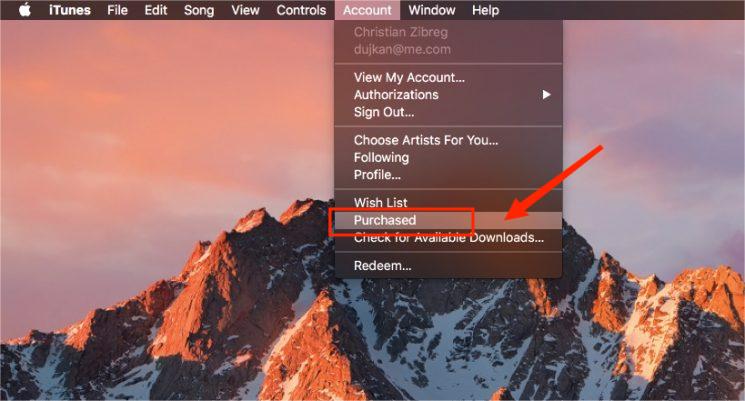
- ダウンロードしたい曲を見つけて、曲カバーの「ダウンロード」アイコンをクリックすると、コンピュータに直接ダウンロードされます。
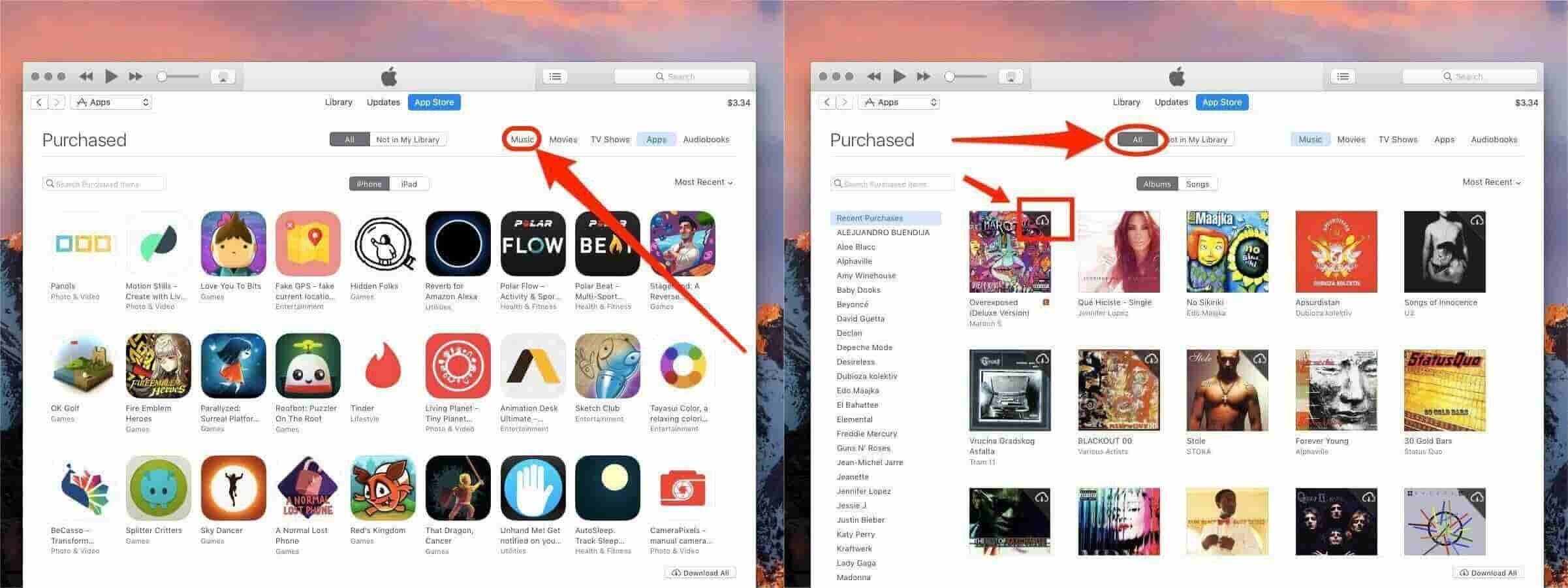
パート 2. Windows 10 で iTunes から購入した音楽をダウンロードする
パート 2 では、購入した音楽を iTunes からダウンロードする方法を紹介します。 Windows 10. このアプリを使えば、いつでもどこでもオフラインで音楽を聴くことができます。 ただし、購入した音楽を iTunes からダウンロードする際に問題が発生した場合は、この記事に従ってください。
Windows 10 で iTunes から購入した音楽をダウンロードするのは、ほんの数分で完了する簡単なプロセスです。
- コンピューターで iTunes ソフトウェアを開きます。
- ウィンドウの上部にある音楽タブをクリックし、ドロップダウン メニューから [購入済み] を選択します。
- ダウンロードしたい曲またはアルバムを見つけてクリックし、ダウンロードを開始します。
パート 3. iPhone、iPad、または iPod で iTunes から購入した音楽をダウンロードする
また、購入した音楽を iTunes からダウンロードする方法を学ぶ別の方法もあります。それは、iOS デバイスの助けを借りることです。 iTunes は現在、iPhone、iPad、iPod などの iOS デバイスをサポートしています。 iTunes で購入した音楽をダウンロードする場合は、この記事でその方法を説明します。
- iOS デバイスで iTunes Store を開き、アカウントにサインインします。
- 上部のメニューで、[購入済み] をクリックします。
- [その他] をクリックし、[購入済み] を選択します。 iPad の場合は、[購入済み] を選択します。
- 「音楽」を選択し、ダウンロードしたい音楽を選択してから、曲の横にある雲のアイコンをタップします。
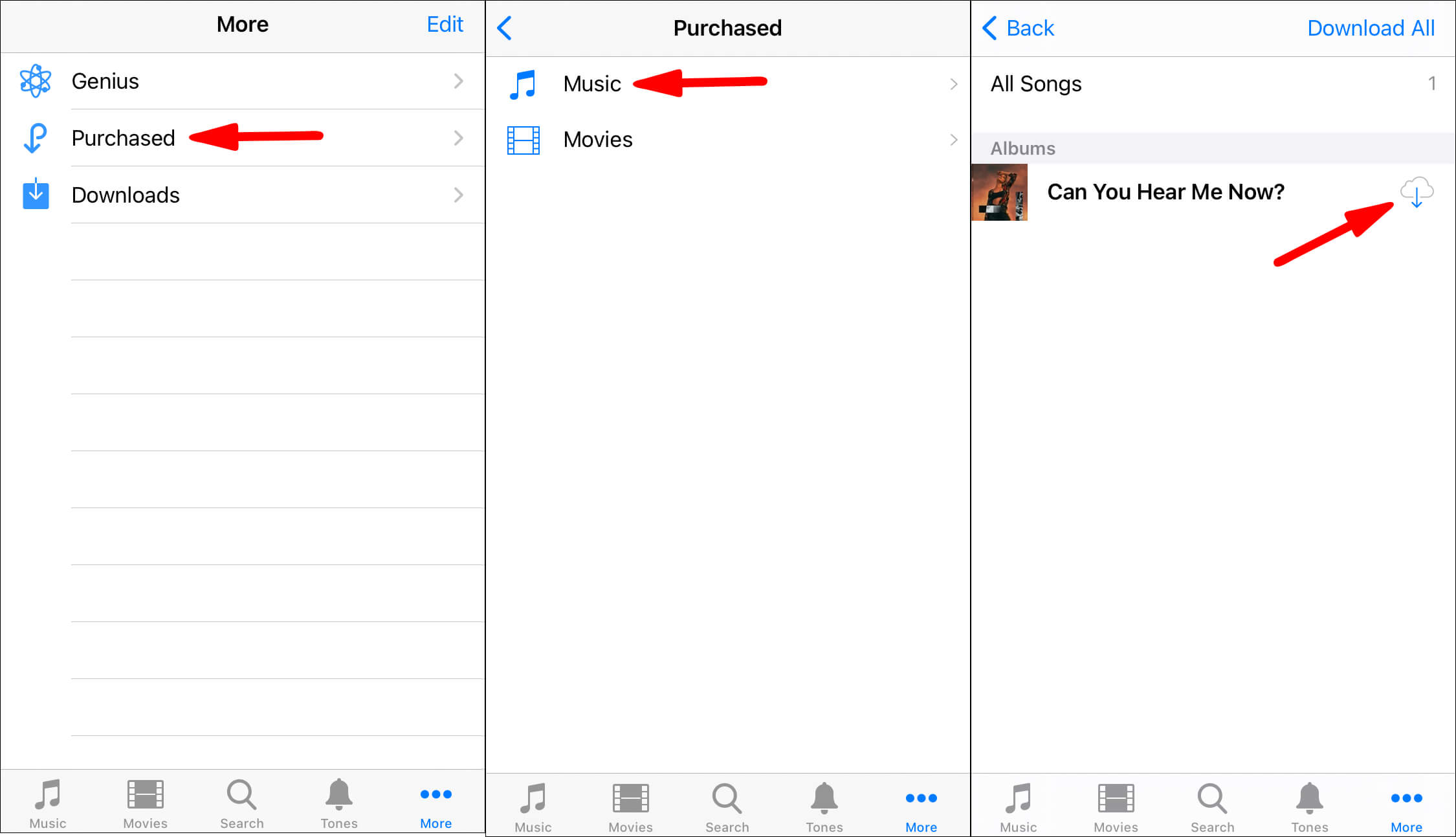
パート 4. Android フォンまたはタブレットで iTunes から購入した音楽をダウンロードする
お使いのデバイスが iOS でない場合、iTunes から購入した音楽をダウンロードする方法は? Android 用の iTunes アプリはありません。ダウンロードする必要があります。 アップルミュージックアプリ Android デバイスで。 iTunes と Apple Music の両方で同じ Apple ID を使用してサインインしていること、および Apple Music サブスクリプションにサインインしていることを確認してください。 iTunes から購入した曲を Android フォンまたはタブレットにダウンロードする場合は、次の方法があります。
- コンピューターで iTunes アプリを開き、[編集]、[設定] の順に選択します。
- 「一般」タブをクリックし、同じ「iCloud ミュージック ライブラリ」が選択されていることを再確認し、「OK」をクリックして確認します。
- iCloudストレージへのアップデートを個別に起動する必要がある場合はいつでも、「ファイル」>「ライブラリ」>「iCloudミュージックライブラリをアップデート」を選択してください。 大規模なライブラリを接続するための時間を与えてください。

- 次に、Android で Apple Music を起動します。
- 「ライブラリ」というラベルの付いた下部のオプションをクリックします。 タブのリストから「曲」を選択し、ダウンロードしたい音楽を探します。
- 「ダウンロード」ボタンを選択すると、ダウンロードが開始されます。
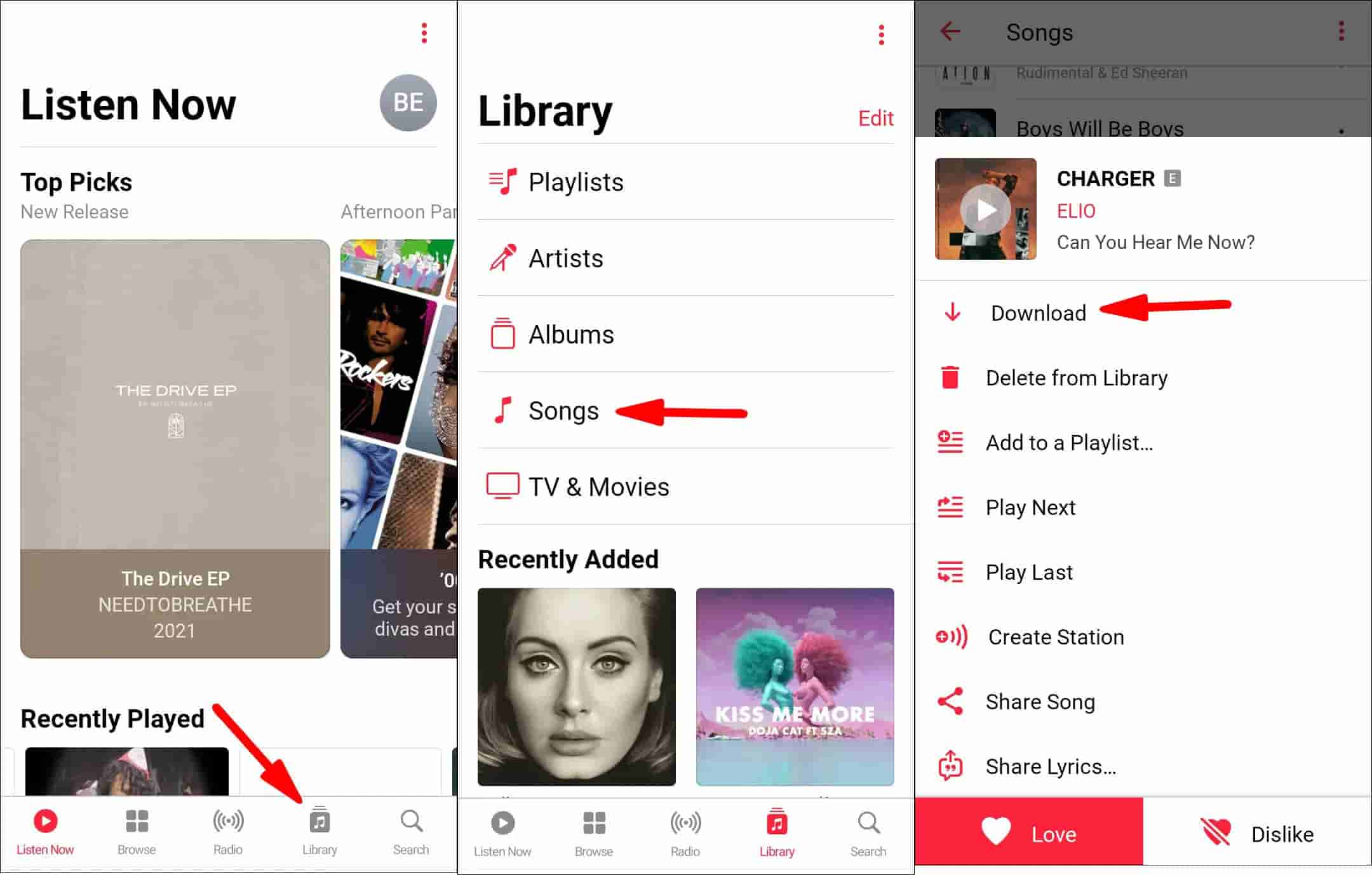
パート 5. iTunes からすばやく効率的に音楽をダウンロードする [すべての曲]
あなたが音楽愛好家で、iTunes を使ったことがあるなら、この記事はあなたのためのものです。 このチュートリアルでは、購入した音楽を iTunes からすばやく簡単にダウンロードする方法を説明します。
iTunes が PC または Mac 上のデジタル音楽ファイルを管理するための優れたツールであることは誰もが知っています。 ただし、音楽ファイルは DRM で保護されており、これらの目的で Apple によって認められたデバイスとプラットフォームからのみアクセスできます。 しかし、Apple Music Store で DRM フリーの曲やアルバムを入手したい場合はどうすればよいでしょうか?
そのような場合、私たちはと呼ばれる驚くべき解決策を思いつきました TunesFun Appleの音楽コンバータ どんなデバイスでも再生できるように、あらゆる種類のオーディオ ファイルを 16 倍の速度で無制限に変換できます。
TunesFun Apple Music Converter は強力な 無料の DRM 解除ツール これにより、iTunes の音楽をよりアクセスしやすい MP3 形式に変換し、購入したコンテンツのロックを解除し、 iTunesの音楽をCDに書き込む. TunesFun 品質や ID タグ、アルバム アート、歌詞などの情報を失うことなく、これらすべてのファイルをよりアクセスしやすい形式に変換できます。
この記事では、このソフトウェアを使用して、購入した曲やダウンロードした曲を別の形式に変換する方法について説明します。
ステップ1:ダウンロードしてインストール TunesFun Apple Music Converter をコンピュータにインストールすると、メイン インターフェイスが自動的に起動します。
ステップ 2:メイン インターフェイスの [追加] ボタンをクリックして、変換したい iTunes Music の曲をこのプログラムに追加します。 このコンバーターは、時間を節約できるバッチ変換をサポートしています。

ステップ 3:音楽の出力形式 (MP3、FLAC など) を設定し、変換されたファイルを保存する出力フォルダーを選択します。

ステップ 4:「変換」をクリックして、iTunes 音楽の変換を開始します。

変換が完了するのを待ってから、[開く] をクリックして、変換された MP3 または AAC を、iTunes によって以前に保存されていたのと同じフォルダーで見つけます。
最後に言いたいのは、 TunesFun Apple Music Converter は、iTunes からすばやく効率的に音楽をダウンロードできる優れたアプリケーションです。 このプログラムを使用すると、数回クリックするだけで、コンピューターに必要なすべての曲を取得できます。 したがって、購入した音楽を iTunes からダウンロードする方法がわからず、お気に入りの音楽をコンピュータにダウンロードしたい場合は、このプログラムを試してみることをお勧めします!
パート6。 概要
この記事では、購入した音楽を iTunes からダウンロードする方法をいくつか説明しました。その後、上記のチュートリアルに従って、お気に入りの曲のダウンロードを開始できます。 さらに、これらのことを手動で行う十分な時間がない場合は、使用することをお勧めします TunesFun Appleの音楽コンバータ これにより、DRM の問題を簡単かつ迅速に解決できます。
TunesFun Apple Music Converter は、Apple Music やその他のオンライン音楽プラットフォームの曲を MP3 形式に変換できるアプリケーションです。 XNUMX つまたは複数の曲を一度に変換して、コンピューターに保存することもできます。各トラックを個別に変換する手間を省くことができます。
それで、それだけです! これで、購入した音楽を iTunes からすばやく効率的にダウンロードする方法がわかりました。 この記事があなたにとって有益で役立つことを願っています
コメントを書く